windows server 2008 tomcat 8.0 安装部署启动及各种错误原因
2016-02-26 00:00
441 查看
摘要: windows server 2008 tomcat 8.0 安装
Windows server 2008 tomcat 8.0 部署
环境:
1> JDK: 1.7
2> Tomcat: 8.0
安装:
1、 首先下载这两个安装包
http://tomcat.apache.org/download-80.cgi
jdk 1.7 下载比较方便,这里不在说明
2、 jdk安装 记住路径
3、设置环境变量,右键我的电脑属性


添加Path、JAVA_HOME即可
然后cmd 进入dos操作
Java –version 查看对应的版本
若报错,确定有正确安装,那必然是环境变量的设置问题
4、 tomcat免安装版
进入bin目录,在service.bat、startup.bat、shutdow.bat里面添加环境变量
set CATALINA_HOME="C:\tomcat\apache-tomcat-8.0.32"
同样进入dos操作,然后进入对应的bin目录
Cd C:\tomcat\apache-tomcat-8.0.32\bin
Startup.bat 直接启动
会直接弹出tomcat启动框,启动完成之后,可以直接在网页输入
http://localhost:8080 是否能打开首页
若不成功,进入对应日志目录查看日志报错信息来对应处理
5、 加载开发工程
默认存放在webapps下面,为了省事我也放在这个下面
比如我的是robot,所以我的访问地址就是http://localhost:8080/robot
若想去掉工程的项目名字,得增加tomcat的配置
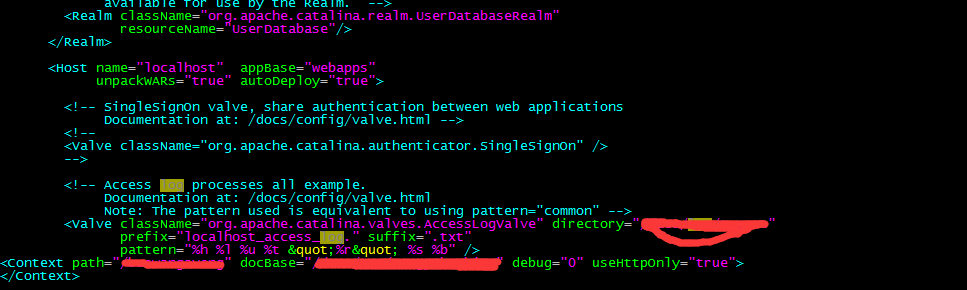
<Context path="" docBase="robot" debug="0" useHttpOnly="true">
</Context>
添加这行配置,然后加上你的工程名字(注:8默认安装没有这个配置)
6、 以下是外放调试需要开放的端口,本地调式不需要操作
为了方便测试,把windows server 2008 默认的两个禁止项打开
1> Ping的回显功能 (本地可以ping通外网地址,但是外网不能ping本地)
控制面板->防火墙设置->高级设置
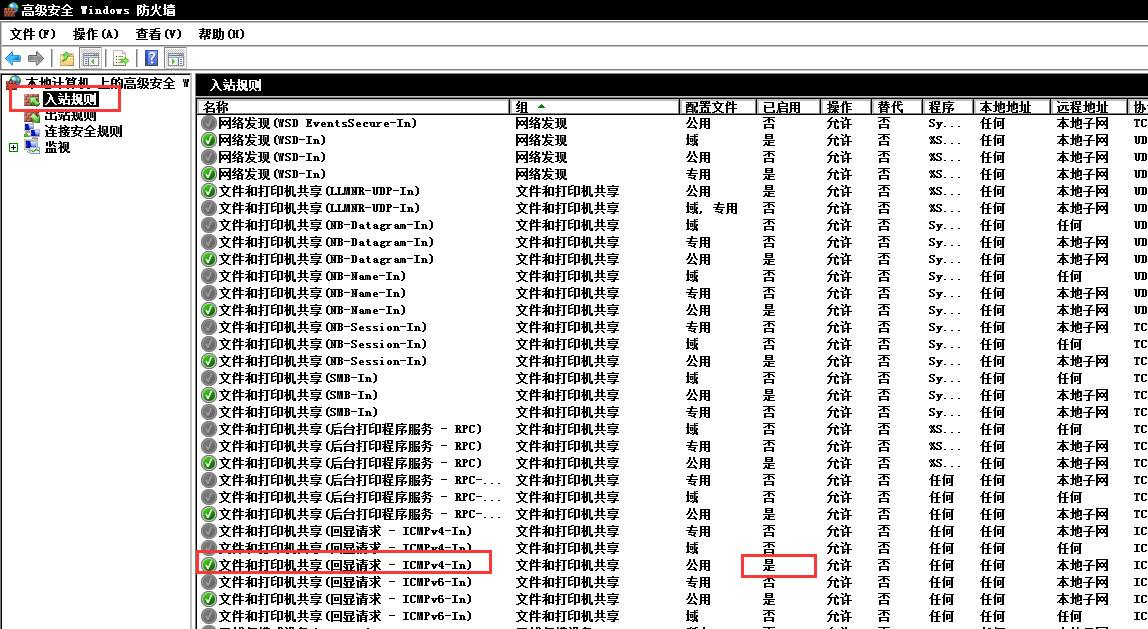
2> 8080端口的对外开放
进入dos操作界面直接输入
netsh firewall add portopening TCP 8080 MyWebPort
windows7 安装和环境设置一样
区别:启动方式不一样,不需要进入dos命令,直接启动startup.bat
若报堆和非堆内存溢出,在catalina.bat中加入以下语句,然后重启tomcat服务
set JAVA_OPTS= -Xms1024M -Xmx1024M -XX:PermSize=256M -XX:MaxNewSize=256M -XX:MaxPermSize=256M
故障:
内网可以访问,外网不能访问,Telnet ip+端口是通的
tomcat server.xml配置问题,hostname得配置localhost,127.0.0.1和本机ip都不行
1> localhost 以管理员权限访问本机资源
2> 127.0.0.1 只能通过本地访问
3> 本机ip 网络用户权限
tomcat安装完成,直接验证localhost行不行,如果不行,在验证127.0.0.1OK不,如果这也不行,安装没成功的,
在172.0.0.1可行,localhost不行的情况下,ping localhost 是否能通,如果不通,hosts加下解析
启动tomcat报:
Can't load IA 64-bit .dll on a AMD 64-bit platform
jdk版本不对,java -version 查看下是否安装的是64 bit
启动tomcat一闪而过,没有任何错误输出时,可以开启调试
修改starup.bat文件
call "%EXECUTABLE%" start %CMD_LINE_ARGS%
修改为call "%EXECUTABLE%" run %CMD_LINE_ARGS%
保存之后在命令行模式下,继续启动运行startup.bat启动就可以看到错误信息
Windows server 2008 tomcat 8.0 部署
环境:
1> JDK: 1.7
2> Tomcat: 8.0
安装:
1、 首先下载这两个安装包
http://tomcat.apache.org/download-80.cgi
jdk 1.7 下载比较方便,这里不在说明
2、 jdk安装 记住路径
3、设置环境变量,右键我的电脑属性


添加Path、JAVA_HOME即可
然后cmd 进入dos操作
Java –version 查看对应的版本
若报错,确定有正确安装,那必然是环境变量的设置问题
4、 tomcat免安装版
进入bin目录,在service.bat、startup.bat、shutdow.bat里面添加环境变量
set CATALINA_HOME="C:\tomcat\apache-tomcat-8.0.32"
同样进入dos操作,然后进入对应的bin目录
Cd C:\tomcat\apache-tomcat-8.0.32\bin
Startup.bat 直接启动
会直接弹出tomcat启动框,启动完成之后,可以直接在网页输入
http://localhost:8080 是否能打开首页
若不成功,进入对应日志目录查看日志报错信息来对应处理
5、 加载开发工程
默认存放在webapps下面,为了省事我也放在这个下面
比如我的是robot,所以我的访问地址就是http://localhost:8080/robot
若想去掉工程的项目名字,得增加tomcat的配置
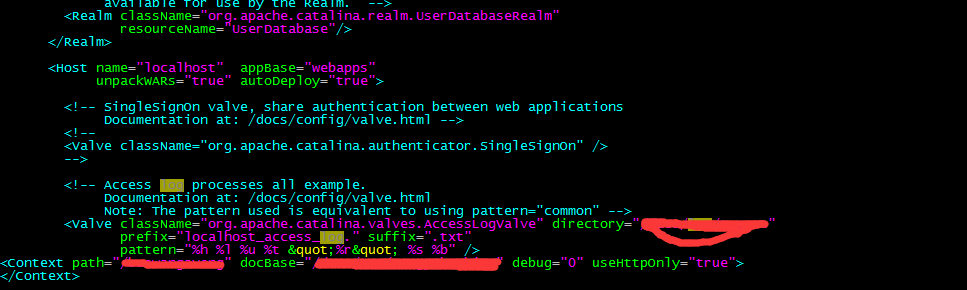
<Context path="" docBase="robot" debug="0" useHttpOnly="true">
</Context>
添加这行配置,然后加上你的工程名字(注:8默认安装没有这个配置)
6、 以下是外放调试需要开放的端口,本地调式不需要操作
为了方便测试,把windows server 2008 默认的两个禁止项打开
1> Ping的回显功能 (本地可以ping通外网地址,但是外网不能ping本地)
控制面板->防火墙设置->高级设置
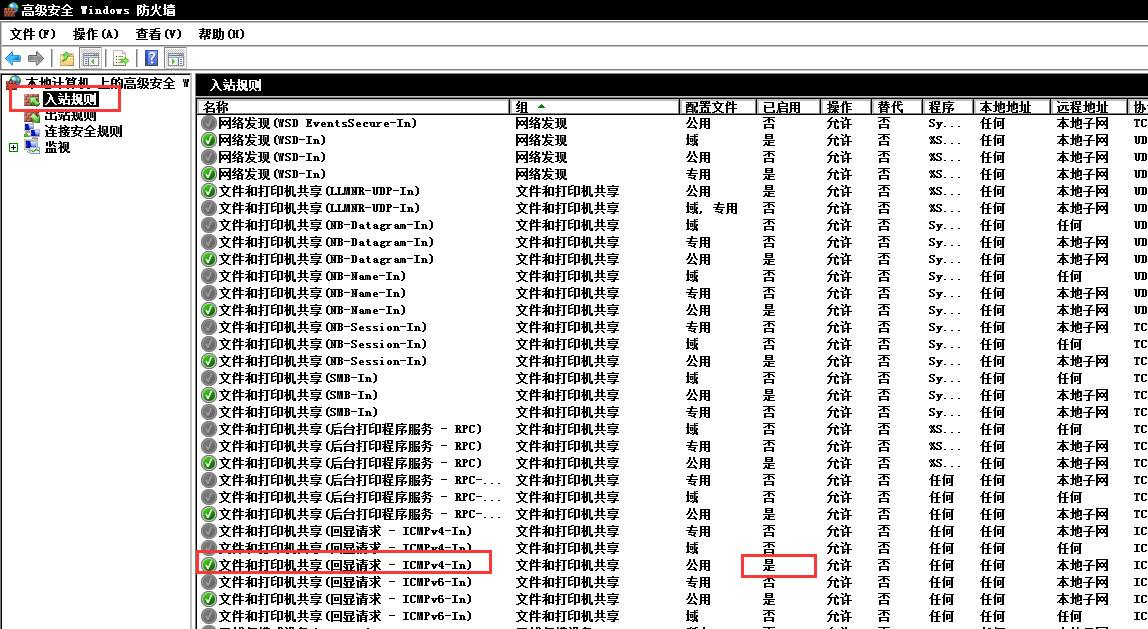
2> 8080端口的对外开放
进入dos操作界面直接输入
netsh firewall add portopening TCP 8080 MyWebPort
windows7 安装和环境设置一样
区别:启动方式不一样,不需要进入dos命令,直接启动startup.bat
若报堆和非堆内存溢出,在catalina.bat中加入以下语句,然后重启tomcat服务
set JAVA_OPTS= -Xms1024M -Xmx1024M -XX:PermSize=256M -XX:MaxNewSize=256M -XX:MaxPermSize=256M
故障:
内网可以访问,外网不能访问,Telnet ip+端口是通的
tomcat server.xml配置问题,hostname得配置localhost,127.0.0.1和本机ip都不行
1> localhost 以管理员权限访问本机资源
2> 127.0.0.1 只能通过本地访问
3> 本机ip 网络用户权限
tomcat安装完成,直接验证localhost行不行,如果不行,在验证127.0.0.1OK不,如果这也不行,安装没成功的,
在172.0.0.1可行,localhost不行的情况下,ping localhost 是否能通,如果不通,hosts加下解析
启动tomcat报:
Can't load IA 64-bit .dll on a AMD 64-bit platform
jdk版本不对,java -version 查看下是否安装的是64 bit
启动tomcat一闪而过,没有任何错误输出时,可以开启调试
修改starup.bat文件
call "%EXECUTABLE%" start %CMD_LINE_ARGS%
修改为call "%EXECUTABLE%" run %CMD_LINE_ARGS%
保存之后在命令行模式下,继续启动运行startup.bat启动就可以看到错误信息
相关文章推荐
- Tomcat的安装与配置
- 在mac系统安装Apache Tomcat的详细步骤(转载自himi的博客,修改了错误添加了图片)
- Tomcat中文乱码处理:URIEncoding,useBodyEncodingForURI
- tomcat-dbcp数据库连接池配置以及使用时候的一些坑
- tomcat-dbcp数据库连接池配置以及使用时候的一些坑
- zabbix 自动发现tomcat的war包并实现监控
- 把war包放到Tomcat安装文件夹下,不能直接訪问的解决方式
- MAVEN 到 Tomcat的自动部署
- 64位CentOs6.5操作系统阿里云服务器安装Tomcat7
- Jersey1.x+Tomcat 入门
- tomcat server for the webapp can be custom defined.
- 使用Get方法传参到Action中,出现中文乱码的问题
- 一台机器安装多个tomcat服务。Java heap space
- 性能调优之tomcat生产部署关键参数设置
- JavaWeb学习总结(二)——Tomcat服务器学习和使用(一)
- 基于Saltstatck实现页面实时显示tomcat启动日志(17)
- Tomcat 调优
- jdk配置和tomcat配置
- eclipse运行jsp时tomcat服务器报错解决
- 可以访问tomcat主页,不能访问项目(tomcat的写入权限不够)
